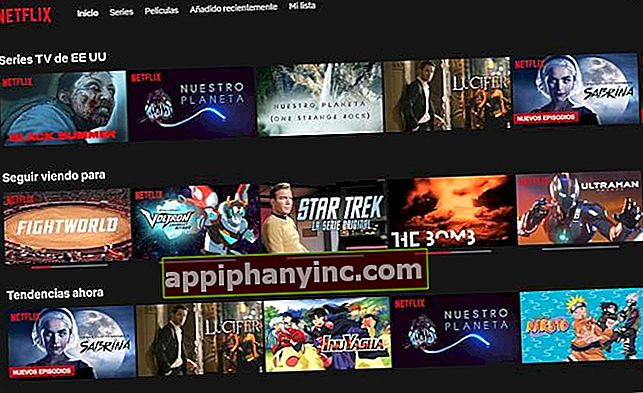Hoe je een indringer (voor altijd) van je wifi-netwerk kunt schoppen - The Happy Android

Netflix is op bepaalde momenten van de dag te traag en je vermoedt dat er iets mis is? De downloadsnelheden zijn aanzienlijk gedaald en u weet niet zeker waarom, maar ruikt alles een beetje naar u? Misschien heb je een indringer die steelt van je dure internetverbinding, maat!
Grappen terzijde, al vele jaren zijn wifi-infiltratiesystemen het dagelijkse brood en boter geworden, en de waarheid is dat het niet nodig is om een hacker te zijn van Meneer Robot om in het huidige standaard draadloze netwerk te sluipen. Elk goed rattenkind met een internetverbinding en wat vrije tijd kan onze toegangscode krijgen, en als deze onzeker is en niet veel aandacht trekt, zullen we misschien nooit beseffen dat ze iets verkeerd hebben gedaan ...
Daarom moeten we naast het instellen van een veilig wachtwoord en het wijzigen van de sleutels die standaard in de router aanwezig zijn, aanvullende maatregelen nemen. Een paar weken geleden hebben we besproken hoe je een toegangscontrole kunt maken met behulp van witte lijsten, en de waarheid is dat dit een van de veiligste filtermethoden is die er zijn.
Waarom zou u geen witte lijst voor toegang maken?
Het maken van witte lijsten vereist echter dat we al onze vertrouwde apparaten een voor een moeten identificeren, iets dat lang kan duren als we thuis meerdere gadgets hebben, waaronder computers, tablets, smartphones en andere draadloze fauna (ongeacht de apparaten van incidentele gasten). Daarnaast zullen we ook moeten vergeet niet om elk nieuw apparaat op de witte lijst te zetten laat hem het huis binnenkomen als we willen dat hij toegang heeft tot internet.
Integendeel, als we het IP en MAC van de indringer al hebben geïdentificeerd, is het eenvoudigste om een zwarte lijst met wifi-toegang te maken in het beheerpaneel van de router. Op deze manier zullen we de toegang permanent blokkeren en grote hoofdpijn in de toekomst voorkomen.
Weet u nog steeds niet het IP- en MAC-adres van de indringer?
Voordat we beginnen met het beheer van de router, moeten we duidelijk zijn over het IP-adres en vooral, het MAC-adres van de indringer in kwestie. Een van de snelste manieren om aan deze informatie te komen en twijfels weg te nemen, is door de Fing-app te installeren.

 Download QR-code Fing - Netwerkscannerontwikkelaar: Fing Beperkte prijs: gratis
Download QR-code Fing - Netwerkscannerontwikkelaar: Fing Beperkte prijs: gratis Met deze gratis tool voor Android kunnen we alle apparaten die op het netwerk zijn aangesloten vrij comfortabel identificeren en een gecontroleerd record bijhouden. Zodra we Fing hebben geïnstalleerd, hoeven we alleen maar alle apparaten uit te schakelen die op de wifi zijn aangesloten.
 Met Fing kunnen we in één oogopslag alle apparaten zien die op het netwerk zijn aangesloten.
Met Fing kunnen we in één oogopslag alle apparaten zien die op het netwerk zijn aangesloten.Op dit punt zullen we het eerste apparaat inschakelen, het verbinden met het netwerk en wanneer Fing het detecteert, zullen we er een naam aan toewijzen ("Laptop in de woonkamer”, “de mobiel van mijn zus”, “PS4" enz.). Vervolgens herhalen we hetzelfde proces totdat we alle thuisapparaten hebben ingeschakeld en verbinding hebben met internet.

Dus elk ander apparaat dat lijkt te zijn verbonden in Fing en dat tijdens dit proces geen label of naam heeft, zal ongetwijfeld worden een onbevoegde indringer- Schrijf uw IP-adres en MAC op.
Opgemerkt moet worden dat ja, dat Fing kan detecteren het type apparaat en soms zelfs het merk of model ervan. Daarom is het vaak mogelijk om indringers te identificeren zonder de wifi-apparaten thuis uit en aan te hoeven zetten.
Opmerking: onthoud dat in Fing ook het IP-adres van de router en elke desktopcomputer die met een Ethernet-kabel is verbonden, wordt weergegeven. Verwar ze niet met de dief.
Hoe u een zwarte lijst voor WiFi-toegang kunt maken
Nu we de MAC hebben van het apparaat dat we willen blokkeren, hoeven we alleen maar de browser te openen en de beheerpagina van de router te laden. Dit is meestal op de URL //192.168.0.1 of //192.168.1.1.
Eenmaal binnen zoeken we naar het configuratiemenu gewijd aan MAC-filtering. Afhankelijk van de router die we hebben, kunnen we deze op de een of andere plaats vinden, hoewel het meestal in het gedeelte "Beveiliging" staat of in de geavanceerde instellingen van het "Draadloos netwerk" of "WiFi".
Om dit voorbeeld te illustreren, hebben we een TP-Link-router gebruikt: in dit geval zouden we naar "Beveiliging -> Toegangscontrole”. Hier activeren we de "Toegangscontrole"En selecteer"Standaard toegangsmodus: zwarte lijst”.

Om af te sluiten, klikt u in de lijst met apparaten in de zwarte lijst op “Toevoegen”En we koppelen de MAC van de indringer die we hebben geïdentificeerd met de Fing-app.

Nadat de wijzigingen zijn aangebracht, gaat de wifi-dief u kunt dat apparaat niet meer gebruiken om verbinding te maken met ons netwerk, aangezien de MAC gegevens zijn die door de fabrikant worden verstrekt, en in tegenstelling tot het IP-adres, is het niet iets dat kan worden gewijzigd (we kunnen de oorspronkelijke MAC maskeren door een virtuele MAC te maken, maar het fysieke adres blijft het hetzelfde).
Heb je Telegram geïnstalleerd? Ontvang de beste post van elke dag op ons kanaal. Of, als je dat liever hebt, kom alles te weten in onze Facebook pagina.